
如何调整视频尺寸。
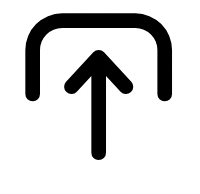
1. 选择。
从您的设备中上传视频。选择任何最长可达1小时的视频片段。

2. 调整尺寸。
根据您选择的终端调整视频大小,或设置定制尺寸。你可拖拽视频使其适应新的形状,从而确保主体位于框中。

3. 继续编辑。
立即下载已调整大小的视频剪辑,或继续进行编辑。

调整尺寸,将视频片段分享给所有平台上的观众。
想要在Instagram、抖音、油管或其他任何社交终端上发布视频吗?使用我们免费的在线工具,您可以在几秒之间调整好视频的尺寸和大小。没有找到您需要的尺寸吗?您可以自定义设置。反复调整初始视频的尺寸,使其适应您所有的社交媒体页面,从而同您的粉丝分享。
调整视频片段的构图范围。
调整好您的视频尺寸之后,也许您还想要调整构图。使用视频伸缩杠杆,实现镜头拉近或拉远,然后您可以拖拽视频至中心,从而确保主体位于框中。


将您的视频修剪至恰好的长度。
使用视频修剪工具,保留精华。使用手把设置参数,或在起止时间框内输入确切时间,从而保留您想修剪的时刻。
在匆忙中让您的视频更出彩。
Adobe Express让您在几秒之间,即可完成专业品质的视频剪辑。拍摄、剪辑,再将视频从您的设备中发布至所有平台。Adobe让您在创作时有自信、更轻松。
常见问题。
我能否免费调整视频尺寸?
您可以免费使用这款视频尺寸调整工具,认准Adobe Express,即可轻松完成剪辑。
我能否在手机上调整视频尺寸?
当然可以,我们的视频尺寸调整工具可以在网页和移动端上使用,让您随时随地都可以调整您的视频尺寸。
我能否将视频调整为适用于Instagram的尺寸?
只需几秒,即可轻松将视频调整为适用于Instagram的尺寸。您只需要上传视频,从下拉菜单中点击Instagram选项并选择您想要的大小。
为什么我无法调整视频尺寸?
请确认视频长度小于1小时且文件大小不超过2兆字节。如果显示错误信息,尝试重新加载页面。视频尺寸调整工具支持MP4、MOV、AVI以及WMV等多种视频格式。转至快速操作常见问题页来查看完整列表以及其他任何问题的解决方案。
我是否可以免费使用Adobe Express?免费版包含什么?
没错,我们的免费计划面向所有人开放。它包含各种各样的快速操作工具和海量丰富的模板,还有多种照片编辑及特效可供使用,足以让您的设计脱颖而出。具体细节,请参阅计划和定价页。
photoshop